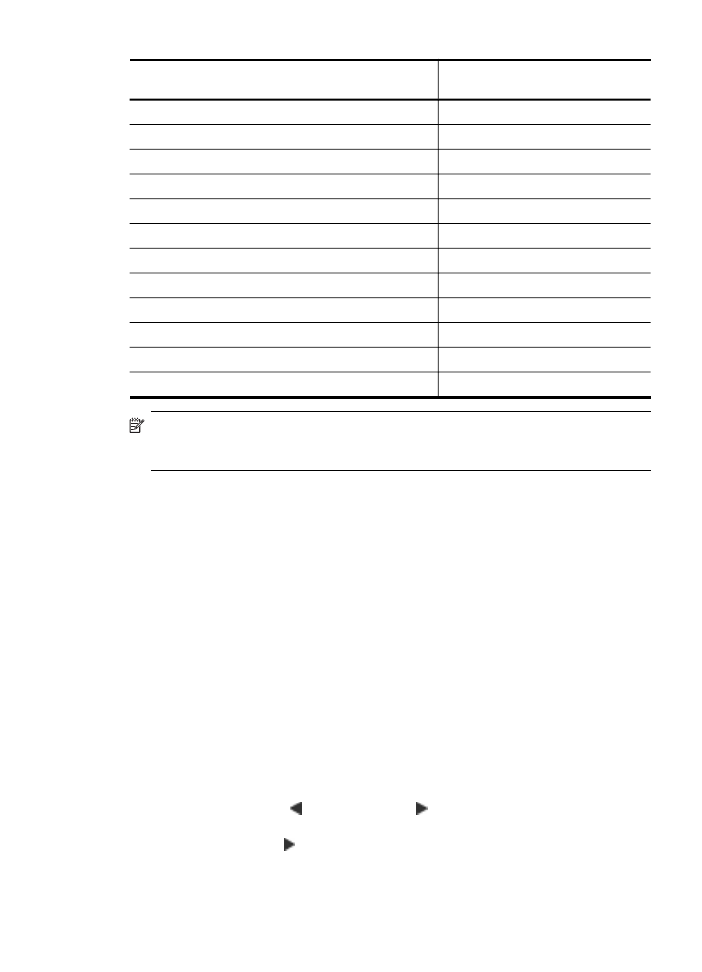
De snelheid of kwaliteit van het kopiëren wijzigen
Het apparaat heeft drie opties die de kopieersnelheid en -kwaliteit beïnvloeden.
•
Beste hiermee maakt u op elke papiersoort afdrukken van de hoogste kwaliteit en
voorkomt u het streepeffect dat soms in effen vlakken optreedt. Met Beste wordt
trager gekopieerd dan met de andere instellingen voor afdrukkwaliteit.
•
Normaal hiermee maakt u afdrukken van hoge kwaliteit. Dit is de
standaardinstelling en de aanbevolen instelling voor het meeste kopieerwerk. Met
Normaal wordt sneller gekopieerd dan met Beste.
•
Met Snel wordt sneller gekopieerd dan met Normaal. De kwaliteit van de tekst is
vergelijkbaar met die van de instelling Normaal, maar afbeeldingen zijn mogelijk
van een mindere kwaliteit. Met de instelling Snel wordt minder inkt verbruikt,
waardoor de levensduur van de inktpatronen wordt verlengd.
De kopieerkwaliteit wijzigen vanaf het bedieningspaneel van het apparaat
1. Zorg ervoor dat er papier in de hoofdlade is geplaatst.
2. Plaats het origineel met de afdrukzijde naar beneden op de glasplaat.
3. Druk op de de linkerpijl: of de de rechterpijl: om Kopiëren Zwart/wit of
Kopiëren Kleur te selecteren. Druk vervolgens op OK.
4. Druk op de rechterpijl: tot Kopieerkwaliteit wordt weergegeven. Druk vervolgens
op OK.
(vervolg)
De snelheid of kwaliteit van het kopiëren wijzigen
37
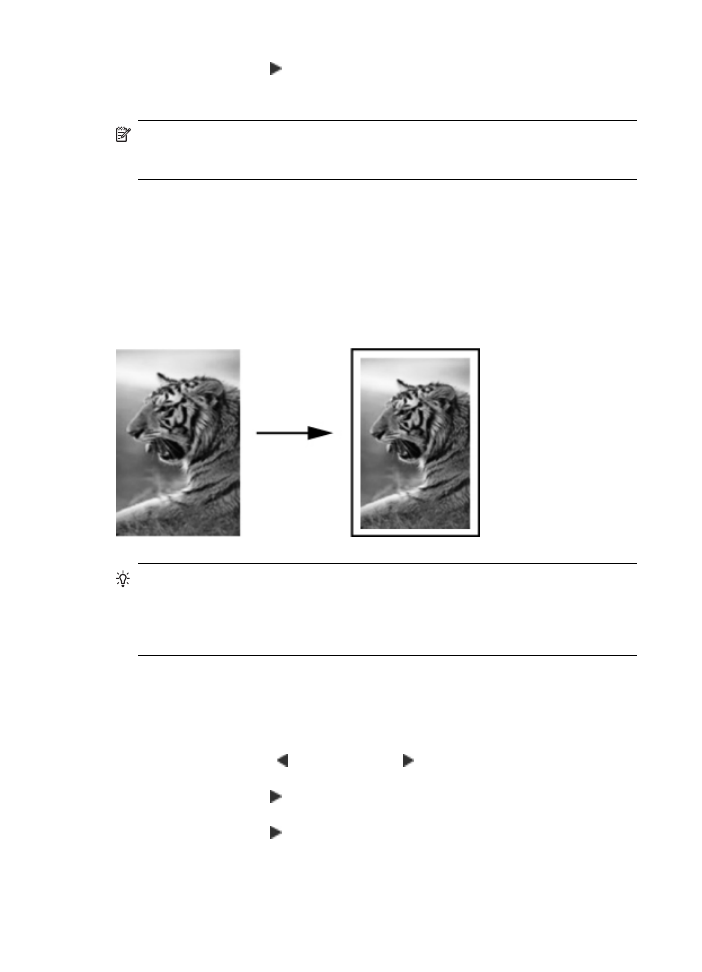
5. Druk op de rechterpijl: totdat de gewenste papierkwaliteit wordt weergegeven en
druk vervolgens op OK.
6. Druk op Start.
Opmerking U kunt de kopieerfuncties ook uitvoeren met de software
HP Photosmart Studio (Mac OS). Zie de Help-informatie van de software voor
meer informatie.